Kuinka voimme rajata MTS-videoita – 2 parasta työkalua avuksi
Pidätkö myös MTS-videota etkä tiedä kuinka rajata se oikein? Näyttää siltä, että siitä tiedetään hyvin vähän verrattuna muihin suosittuihin muotoihin. Tämän muodon videoiden avaaminen vaatii usein erikoislaitteita tai soittimia. Tässä artikkelissa toivomme ymmärtävämme MTS:n kattavasti ja tutkimme, miten se tehdään rajaa MTS-videosi tehokkaasti. Kaksi apuohjelmaa suositellaan. Lue lisää ja tutustu MTS-rajaukseen kanssamme.
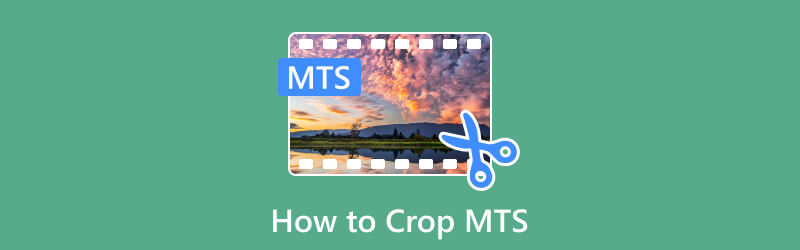
- OPAS LIST
- Osa 1. Mikä on MTS-tiedosto
- Osa 2. MTS-videon rajaaminen
- Osa 3. Jos haluat muuntaa MTS:n suosittuun muotoon
- Osa 4. Usein kysyttyä MTS:n rajaamisesta
Osa 1. Mikä on MTS-tiedosto
MTS:n koko nimi on Moving Picture Experts Group Transport Stream. Yleisesti ottaen tämä muoto on yleisesti käytössä videokameroissa ja kameroissa. Tunnetuimpia esimerkkejä ovat Sony, Panasonic ja Canon. Se on AVCHD-muoto, mikä tarkoittaa Advanced Video Codec High Definition. Yleensä MTS-tiedostot ovat melko suuria, koska ne sisältävät yleensä korkealaatuista videota ja ääntä. Ihmiset käyttävät sitä aina kotivideoiden tallentamiseen ja toistamiseen laitteilla tulevaisuudessa.
Onko MTS sama kuin M2TS
MTS ja M2TS eivät ole sama asia.
Kuten mainitsimme, MTS on videokameroiden yleisesti käyttämä AVCHD-muoto, kun taas M2TS-muotoa käytetään aina Blu-ray-levyille. Tämä muoto perustuu MPEG-2-standardeihin. Sen pääasiallinen käyttötarkoitus on korkealaatuisen videon tallentaminen tallennuslaitteille, kuten kiintolevyille. M2TS:n ominaisuuksien ansiosta sitä käytetään usein ammattimaiseen videotuotantoon ja jakeluun.
Mitä tulee tiedostokokoon, MTS-tiedostot ovat yleensä suurempia kuin M2TS-tiedostot. MTS-tiedostot sisältävät lisätietoja, kuten tekstityksiä ja ääniraitoja.
Osa 2. MTS-videon rajaaminen
Käytä edistyneintä videoleikkuria
Lyhyen MTS-muodon tarkastelun jälkeen pääsemme tämän artikkelin käsittelemään ydinaiheeseen: MTS-videoiden rajaamiseen. Suosittelemme ensin käyttämään uusinta videoeditointiohjelmistoa, ArkThinker Video Converter Ultimate. Se on yhteensopiva monien vakiomuotojen kanssa ja tarjoaa yksinkertaisia ja kestäviä muokkaustyökaluja. Löydät nopeasti tarvitsemasi toiminnot sovelluksen käyttöliittymästä. Lisäksi tämä ohjelmisto on suhteellisen helppokäyttöinen, joten pääset nopeasti alkuun myös ilman kokemusta. Sen MTS-leikkurin avulla voit muuttaa näytön kokoa vapaasti, eikä sinun tarvitse huolehtia rajoitetusta toiminnasta.
Täällä tarjoamme yksityiskohtaiset ohjeet MTS-videon rajaamiseen ArkThinker Video Converter Ultimate -sovelluksella.
Hanki ArkThinker Video Converter Ultimate tietokoneellesi. Kun olet avannut sen, valitse Työkalulaatikko pääliittymässä.
löytö Video Cropper kaikkien työkalujen joukossa. Tai voit etsiä sitä suoraan hakupalkista.
Lataa MTS-videosi rajattavaksi painamalla isoa pluspainiketta.
Tämän jälkeen pääset uuteen ikkunaan. Voit säätää arvoa Viljelyalueet tai vedä näytön reunaa poistaaksesi osan, jota et tarvitse.

Lopuksi paina Esikatselu tehosteiden tarkistamiseksi. Napsauta sitten Viedä ladataksesi rajatun MTS-videosi.
Kokeile ilmaista online-videoleikkuria
Jos haluat rajausprosessin sujuvan kevyemmin ja kätevämmin, voit ohittaa minkä tahansa videoohjelmiston lataamisen ja käyttää sen sijaan upeita verkkotyökaluja. ArkThinker videoleikkuri on yksi niistä loistavista edustajista. Se on toiminnaltaan verrattavissa työpöytätyökaluun ja toimii erittäin tehokkaasti. Suosittelemme kokeilemaan sitä, ja uskomme, että voit rajata MTS-videoitasi ilmaiseksi tämän työkalun avulla.
Tässä on mitä sinun on tehtävä käyttääksesi ArkThinker Video Cropperia MTS-videoiden rajaamiseen verkossa.
Kirjoita ArkThinker Video Cropper -verkkosivusto selaimeesi. Kun olet käynnistänyt uuden sivun, napsauta Aloita videon rajaaminen.
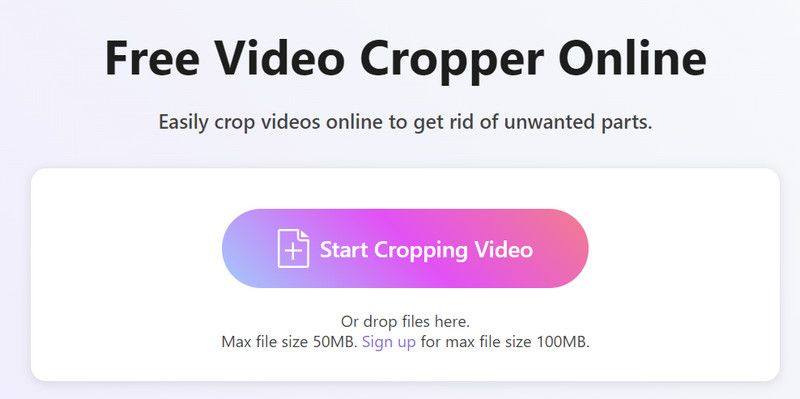
Sitten tulet uudelle sivulle. Täältä löydät toiminnot MTS-videon rajaamiseen. Kirjoita rajausalueen arvo tai säädä kuvasuhdetta.
Kun olet valmis, napsauta Rajaa video.
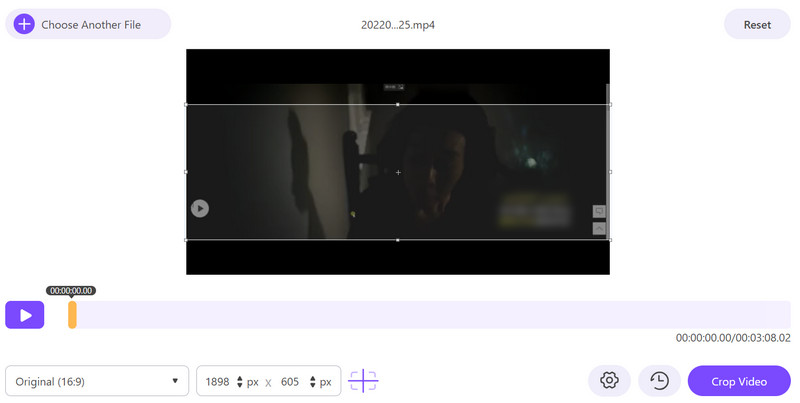
Lopuksi valitse ladata säästääksesi työsi.
Osa 3. Jos haluat muuntaa MTS:n suosittuun muotoon
Koska MTS ei ole suosittu muoto verrattuna valtavirran videomuotoihin, saatat myös huomata, että laitteesi tai soitin ei voi lukea MTS-videoitasi. Jos haluat ratkaista tämän ongelman, jotta videoitasi voidaan toistaa ja jakaa useammille laitteille tai alustoille, voit harkita työkalun käyttöä videomuodon muuntamiseen yleisempään muotoon, kuten MP4. Tässä tapauksessa, ArkThinker Video Converter Ultimate on paras valintasi. Kuten sen nimessä mainittiin, se on monipuolinen videonmuokkaustyökalu ja tukee sinua konvertoimaan yli 1000 muodon välillä. Uusimmalla tekniikalla varustettu muunnosnopeus on markkinoiden johtava. Sen avulla sinun ei tarvitse huolehtia videon laadun heikkenemisestä muuntamisen aikana.
Täällä opetamme sinulle, kuinka sitä käytetään oikein MTS:n muuntamiseksi toiseen suosittuun muotoon.
Lataa ja asenna ArkThinker Video Converter Ultimate tietokoneellesi. Avaa se ja valitse Muunnin pääliittymässä.
Napsauta suurta pluspainiketta ladataksesi MTS video, jonka haluat muuntaa.

Klikkaus Muunna kaikki muotoon laajentaaksesi muotovalikkoa. Täällä voit valita kohdemuodon.

Kun olet valinnut muodon, pudota vieressä oleva valikko Tallenna kohteeseen. Valitse kansio, johon haluat tallentaa muunnetun videon.

Kun olet tehnyt kaikki asetukset, valitse Muunna kaikki antaa muuntimen toimia.

Osa 4. Usein kysyttyä MTS:n rajaamisesta
Voinko muuntaa MTS:n MP4:ksi?
Kyllä, tietysti voit muuntaa MTS: ksi MP4. Nykyään markkinoilla on myös monia työkaluja, joista voit valita. Voit ladata ja asentaa muunnosohjelmiston tietokoneellesi, kuten ArkThinker Video Converter Ultimaten, HandBraken, VLC Media Playerin jne. Huomaa, että videon muuntaminen voi heikentää sen laatua.
Mitä eroa on MTS:n ja MP4:n välillä?
MTS on videokameroissa ja kameroissa yleisesti käytetty muoto. MP4 on suositumpi muoto, joka sisältää ääni- ja videoraitoja. Sitä voidaan käyttää videoiden suoratoistoon ja tallentamiseen verkossa mobiililaitteilla. Merkittävin ero on niiden yhteensopivuudessa. MTS-videoita voi toistaa vain laitteilla, jotka tukevat AVCHD-muotoa. Toisaalta useimmat laitteet ja alustat tukevat laajasti MP4-tiedostoja.
Mikä sovellus avaa MTS-tiedostot?
Useimmissa videosoittimissa sinun on ehkä asennettava pakkauksenhallinta tai laajennus MTS-tiedostojen avaamiseksi. MTS-videoita toistavia sovelluksia ovat Windows Media Player, VLC Media Player, QuickTime Player, HandBrake jne. Jos laitteesi ei ole yhteensopiva MTS-muodon kanssa, muunna videosi toiseen muotoon muuntimella, kuten ArkThinker Video Converter Ultimate.
Johtopäätös
Tässä artikkelissa annamme sinulle yleiskatsauksen siitä, millainen muoto MTS on ja mikä sen soveltamisala voi olla. Sinun tarpeisiisi, kun haluat rajaa MTS-videosi, tarjoamme sinulle kaksi parasta videonmuokkaustyökalua. Nämä kaksi työkalua kattavat sekä online- että työpöytätarpeet; voit valita minkä tahansa niistä mieltymystesi mukaan. Jos sinulla on parempi ratkaisu, jätä viesti kommenttikenttään jakaaksesi.
Mitä mieltä olet tästä postauksesta? Klikkaa arvostellaksesi tätä viestiä.
Erinomainen
Arvosana: 4.9 / 5 (perustuu 426 äänet)
Etsi lisää ratkaisuja
6 videon kokoa säätämään videon kokoa vuonna 2024 [ilmainen sis.] Helpoin tapa rajata MPEG-tiedostoja ilmaiseksi, jota sinun pitäisi kokeilla 8 parasta verkkovideoleikkuria, jotka muuttavat kuvasuhdetta helposti Helpoin tapa rajata MPEG-tiedostoja ilmaiseksi, jota sinun pitäisi kokeilla Käytä Clideo Video Cropperia: Kattava opas videon leikkaamiseenSuhteellisia artikkeleita
- Editoi videota
- Kuinka hidastaa videota ja tehdä hidastettua videota 2022
- Parhaat hidastetut kamerat ja sovellus hidastusvideoiden tekemiseen
- 4 menetelmää, joiden avulla voit tehdä videosta 2X nopeamman helposti
- Lyhyt katsaus viidestä parhaasta hidastetun videon tekijästä
- Yksityiskohtainen opas videoiden leikkaamiseen TikTokissa
- 3 yksinkertaista tapaa oppia nopeuttamaan TikTok-videoita
- Hyödyllisiä vinkkejä, jotka auttavat sinua oppimaan leikkaamaan videota iMoviessa
- Hidasta videota iPhonessa helposti [Bonusvinkki]
- Videon leikkaaminen ja videon osien leikkaaminen iPhonessa
- Opi leikkaamaan videoleike Adobe After Effects 2022:ssa



